- Зохиолч Jason Gerald [email protected].
- Public 2024-01-31 09:36.
- Хамгийн сүүлд өөрчлөгдсөн 2025-01-23 12:27.
Энэхүү wikiHow нь iPhone дээрх Live Photo контентийг олон нийтийн мэдээллийн хэрэгслээр хэрхэн хуваалцахыг танд заадаг. Шууд гэрэл зургууд нь зураг авахаас өмнө болон дараа нь богино хэмжээний видео агуулсан зургууд юм. Та эдгээр зургуудыг Facebook дээр хуваалцах боломжтой, гэхдээ зөвхөн Facebook iOS апп ашигладаг хүмүүс л харах боломжтой. Та мөн сүүлийн 24 цагийн дотор авсан Live зургийг Бумеранг анимац болгон хувиргаж Инстаграмд байршуулах боломжтой. Хэрэв та өөрийн амьд зургийг бусад олон нийтийн мэдээллийн хэрэгслээр хуваалцахыг хүсвэл Lively програмыг ашиглан хөдөлгөөнт-g.webp
Алхам
3 -ийн 1 -р арга: Фэйсбүүк дээр
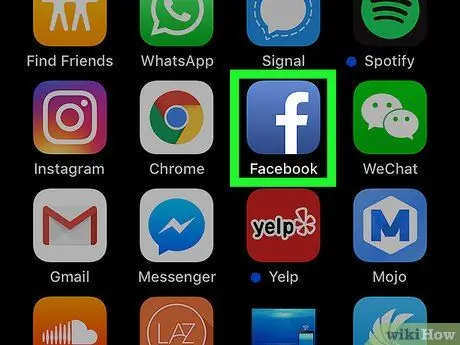
Алхам 1. Facebook програмыг нээнэ үү
Энэ аппликейшнийг жижиг цагаан "f" бүхий цэнхэр дүрс тэмдгээр тэмдэглэсэн болно.
Хэрэв та хараахан оруулаагүй байгаа бол имэйл хаяг, нууц үгээ ашиглан данс руугаа нэвтэрнэ үү
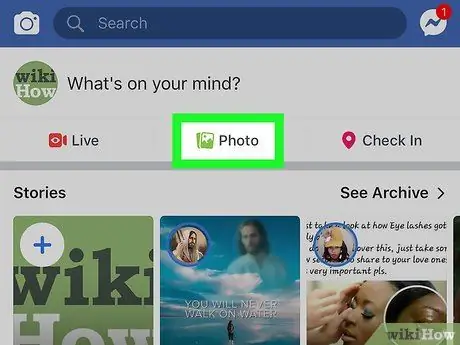
Алхам 2. Фото зураг дээр дарна уу ("Фото")
Энэ нь хос зурагтай төстэй дүрсний хажууд байрладаг. Та энэ товчлуурыг "Таны санаанд юу байна?" ("Та юу бодож байна?") Гэсэн мөрний доороос олж болно. Бүх хадгалагдсан зураг бүхий төхөөрөмжийн галлерей цонх гарч ирнэ.
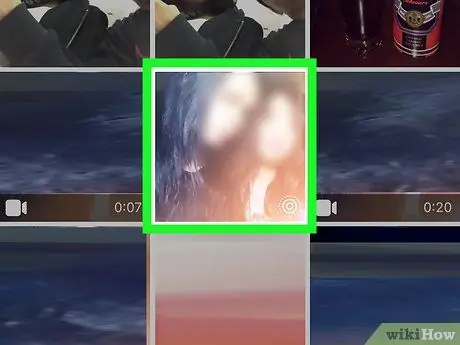
Алхам 3. Шууд зургийг сонгоно уу
Шууд гэрэл зургийн агуулгыг жижигрүүлж буй хэд хэдэн цагиргуудын дүрс тэмдгээр харуулав.
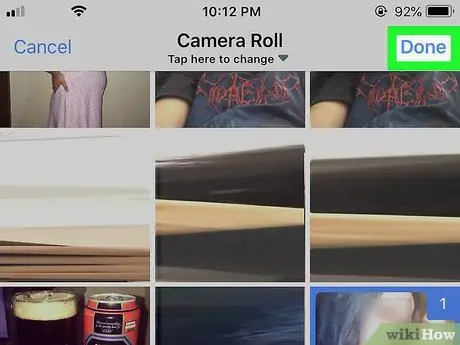
Алхам 4. Дууссан дээр дарна уу
Энэ нь дэлгэцийн баруун дээд буланд байна. Зургийг сонгоод "Статусыг шинэчлэх" гарч ирэх цонхонд ("Статусын шинэчлэлт") байрлуулна.
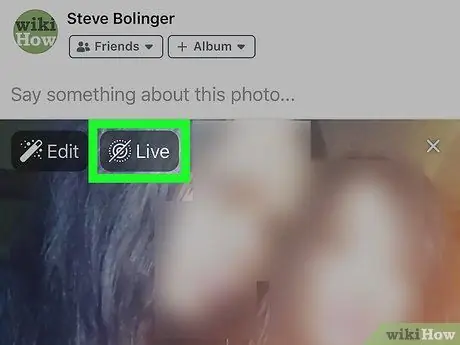
Алхам 5. Шууд ("Шууд") дээр дарна уу
Энэ дүрс нь зургийн дээд хэсэгт байрлах хэд хэдэн жижиг бөгж шиг харагдаж байна. Хэрэв дүрсийг нэг мөрөөр дээгүүр нь зурсан бол зургийг статик зураг болгон байршуулах болно.
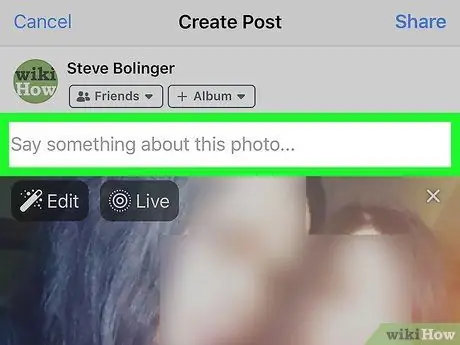
Алхам 6. Зурвас бичнэ үү (заавал биш)
Хэрэв та байршуулсан зургийн талаар ямар нэгэн зүйл хэлэхийг хүсч байвал "Энэ зургийн талаар ямар нэг юм хэлээрэй …" талбарт мессеж бичнэ үү.
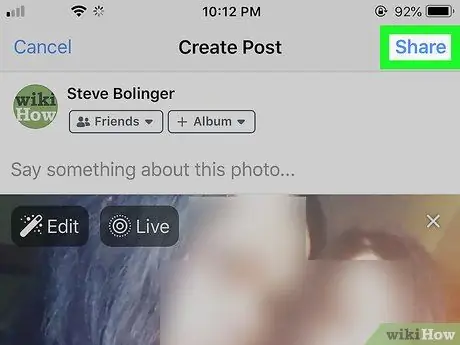
Алхам 7. Бичлэгийг дарна уу ("Илгээх")
Зургийг фэйсбүүк хуудсанд байршуулах болно. Зөвхөн iPhone эсвэл iPad дээр зөвхөн Facebook апп ашигладаг найзууд энэ зургийг Live Photo контент болгон үзэх боломжтой. Үүнийг бүх найзуудтайгаа хуваалцахын тулд контентийг хөдөлгөөнт-g.webp
3 -ийн 2 -р арга: Инстаграм дээр
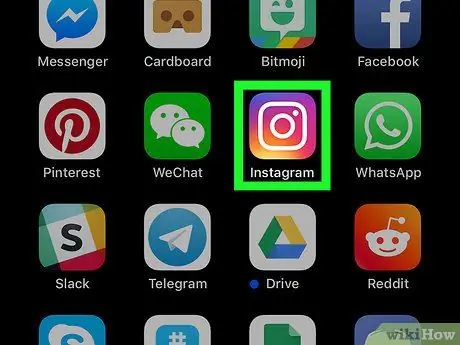
Алхам 1. Инстаграмыг нээнэ үү
Апп дүрс нь нил ягаан, ягаан, улбар шар өнгөтэй бөгөөд дотор нь цагаан камерын тойм байдаг.
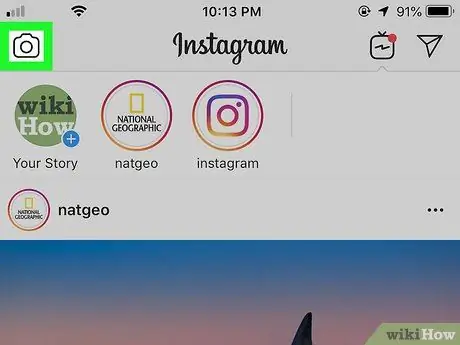
Алхам 2. Дэлгэцийг баруун тийш шудрах эсвэл камерын дүрс дээр хүрнэ үү
Энэ нь дэлгэцийн зүүн дээд буланд байна.
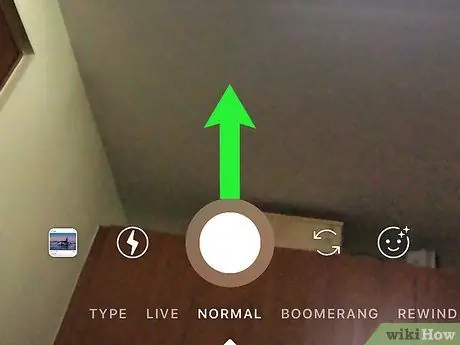
Алхам 3. Дэлгэцийг дээш шударна уу
Сүүлийн үеийн бүх зургуудын жагсаалт гарч ирнэ.
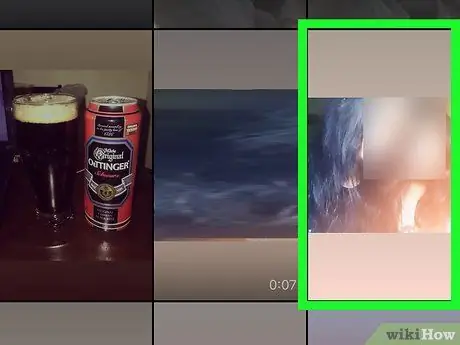
Алхам 4. Live Photo контентийг сонгоно уу
Сүүлийн 24 цагийн дотор авсан Live Photo -ийн контентийг сонгохын тулд үүнийг дарна уу.
Энэ зургийг "Loop", "Bounce" эсвэл "Long Exposure" контент биш харин төхөөрөмж дээрх Фото аппликейшн дээр Шууд зураг болгон тохируулсан байх ёстой
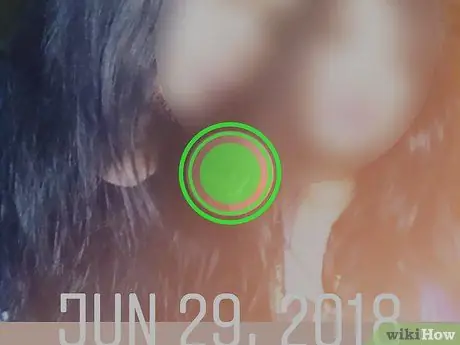
Алхам 5. Дэлгэцийг гурван хэмжээст байдлаар хүрнэ үү
Дэлгэцийн төвийг дарж барина уу. Та одоо цагаан тойрог эргэлдэж байгааг харах ёстой, дараа нь "Бумеранг" гэсэн үг байх ёстой. Шууд зургийг дахин дахин тоглодог "Бумеранг" хүүхэлдэйн кино болгон амжилттай хөрвүүлэв.
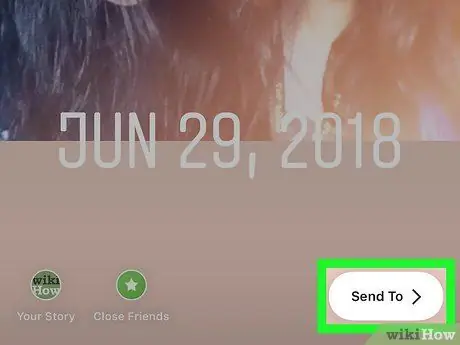
Алхам 6. Инстаграм дээр шууд зураг байршуулах
Инстаграм дээр байршуулах хэд хэдэн сонголт байна.
- Түүхүүд рүү зураг байршуулж байна: "Сонголт дээр дарна уу. Таны түүх ".
- Найздаа илгээгээрэй: Хүрэх сонголт " Илгээх "Найзаа сонгоод" "товчлуурыг дарна уу. Илгээх "Дэлгэцийн доод хэсэгт.
- Үүнийг инстаграм бичлэг болгох: Хүрнэ үү " Хадгалах ", Инстаграмын үндсэн цэс рүү буцаж очоод" +"Шинэ бичлэг үүсгэх. Сонгох " Номын сан ”Гэж бичээд саяхан хадгалсан 6 секундын видеог хайж олоорой.
3 -ийн 3 -р арга: Шууд зургийг хөдөлгөөнт-g.webp" />
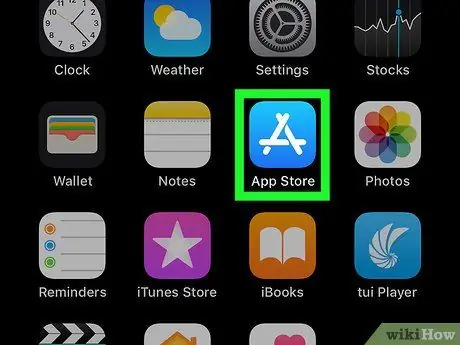
Олон нийтийн мэдээллийн хэрэгслээр шууд зураг хуваалцах 14 -р алхам
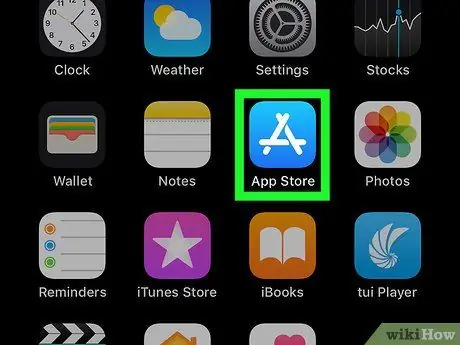
Алхам 1. App Store -ийг нээнэ үү
App Store -ийн програмуудыг цэнхэр дүрс, цагаан "А" үсгээр тэмдэглэв.
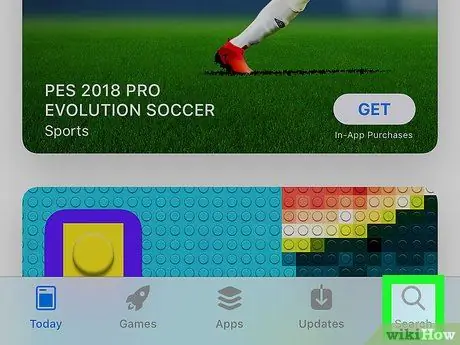
Алхам 2. Хайлтын табыг дарна уу
Энэ табыг дэлгэцийн баруун доод буланд томруулдаг шилээр дүрсэлсэн болно.
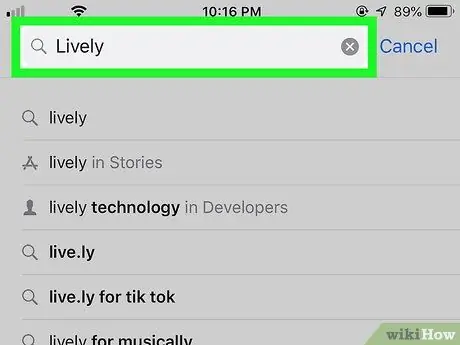
Алхам 3. Хайлтын талбарт Lively гэж бичнэ үү
Энэ баар нь томруулдаг шилний дүрс бүхий саарал өнгөтэй.
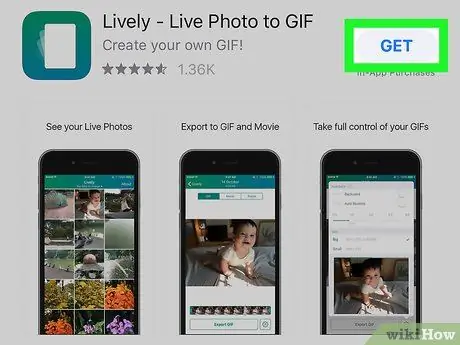
Алхам 4. LIVE оруулгын хажууд GET дээр дарна уу
Lively програмыг цагаан өнгийн тэгш өнцөгт бүхий ногоон дүрс тэмдгээр зааж өгсөн болно. Аппликешныг суулгахад хэдэн минут болно.
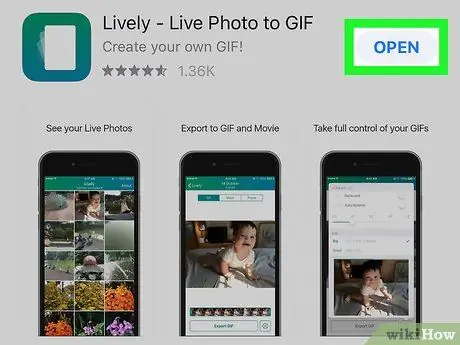
Алхам 5. НЭЭЛТ -ийг дарна уу
Аппликешныг суулгасны дараа App Store цонхны хажууд байгаа програмын хажууд байгаа "Нээх" товчийг харах ёстой.
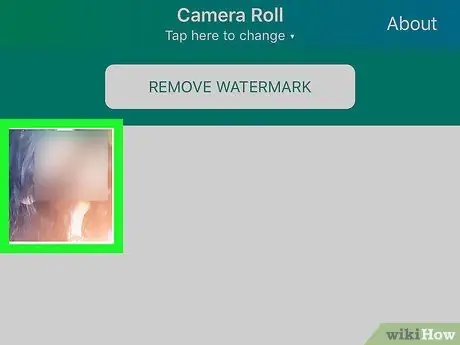
Алхам 6. Шууд зургийг дарна уу
Аппликешнд үзүүлсэн бүх зураг нь Live Photo контент юм. Апп нь статик зураг, видео, хөдөлгөөнт-g.webp
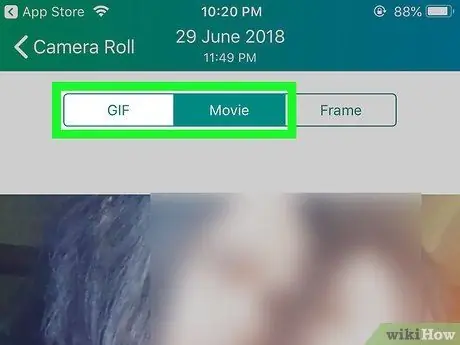
Алхам 7.-g.webp" /> эсвэл Кино.
Экспортын хүссэн үр дүнгээс хамааран програмын цонхны дээд хэсэгт байрлах "GIF" эсвэл "Кино" -г сонгоно уу.-g.webp
Хэрэв та анимацийг засахыг хүсч байвал дэлгэцийн доод хэсэгт байгаа арааны дүрс дээр дарна уу. Та анимацийг буцаах, тоглуулах хурдыг өөрчлөх, файлын хэмжээг багасгах хэд хэдэн сонголтыг олох боломжтой
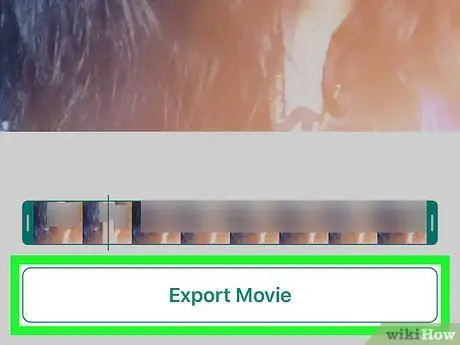
Алхам 8. GIF/Кино экспортлох дээр дарна уу
Энэ бол дэлгэцийн доод талд байрлах том товчлуур юм. Файлыг экспортлох процесс дуусах хүртэл хүлээнэ үү. Үүний дараа та файлыг нийгмийн сүлжээнд хуваалцах сонголтыг авах болно.
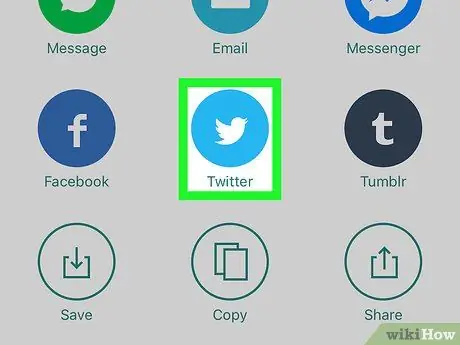
Алхам 9. Агуулгыг хуваалцахын тулд ашиглахыг хүсч буй апп дээрээ хүрнэ үү
Та Facebook, Twitter эсвэл төхөөрөмж дээрээ суулгасан дурын програмыг сонгож болно. Үүний дараа програм нээгдэх бөгөөд файлыг автоматаар байршуулах болно.
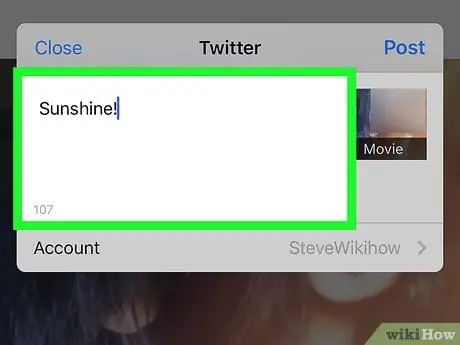
Алхам 10. Зурвас бичнэ үү (заавал биш)
Хэрэв та хүсвэл байршуулсан зургийнхаа талаар богино мессеж бичээрэй.
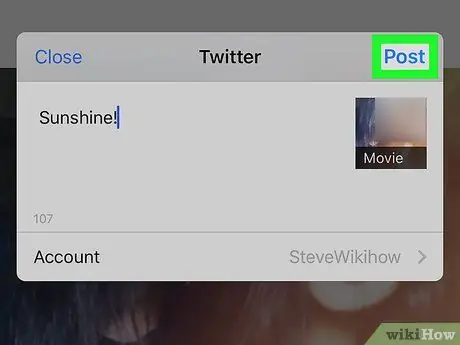
Алхам 11. Бичлэг рүү хүрнэ үү
Ашигласан програмаас хамааран "Бичлэг" ("Илгээх"), "Илгээх" эсвэл "Жиргэх" -ийг сонгоно уу. Шууд зургийг анимэйшн-g.webp






